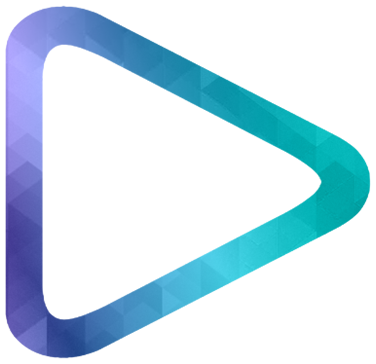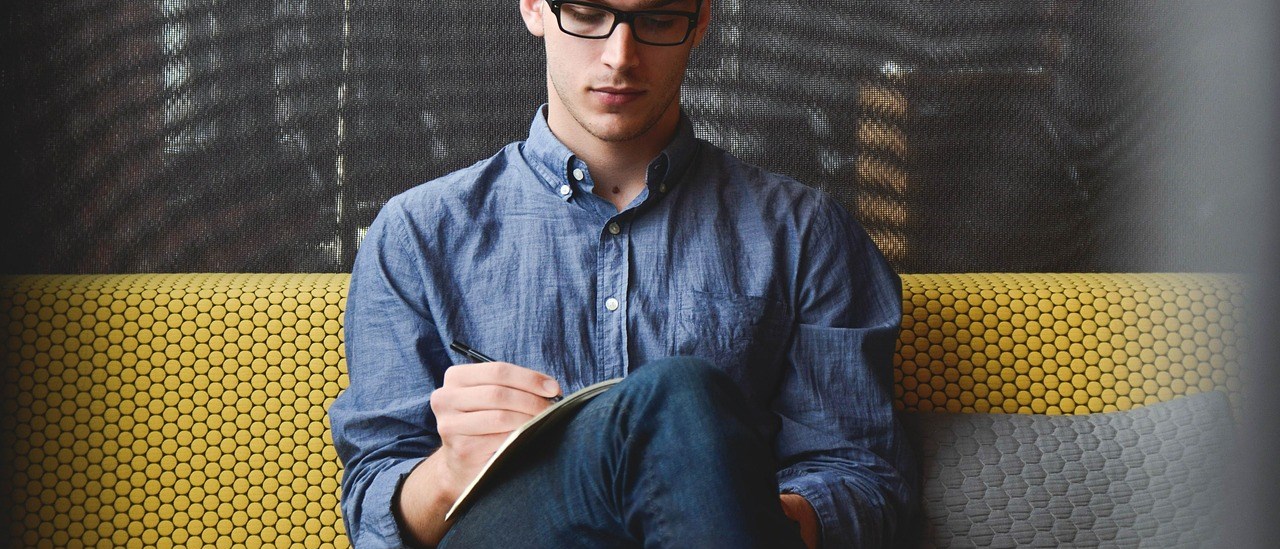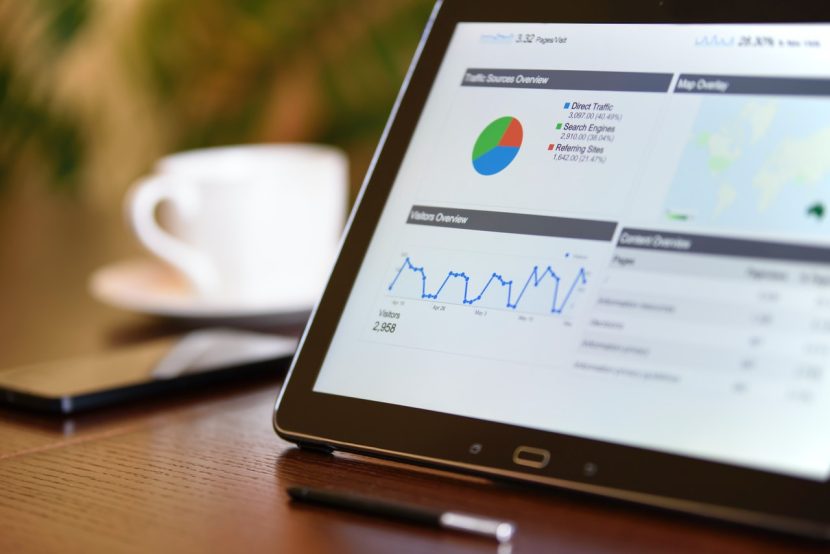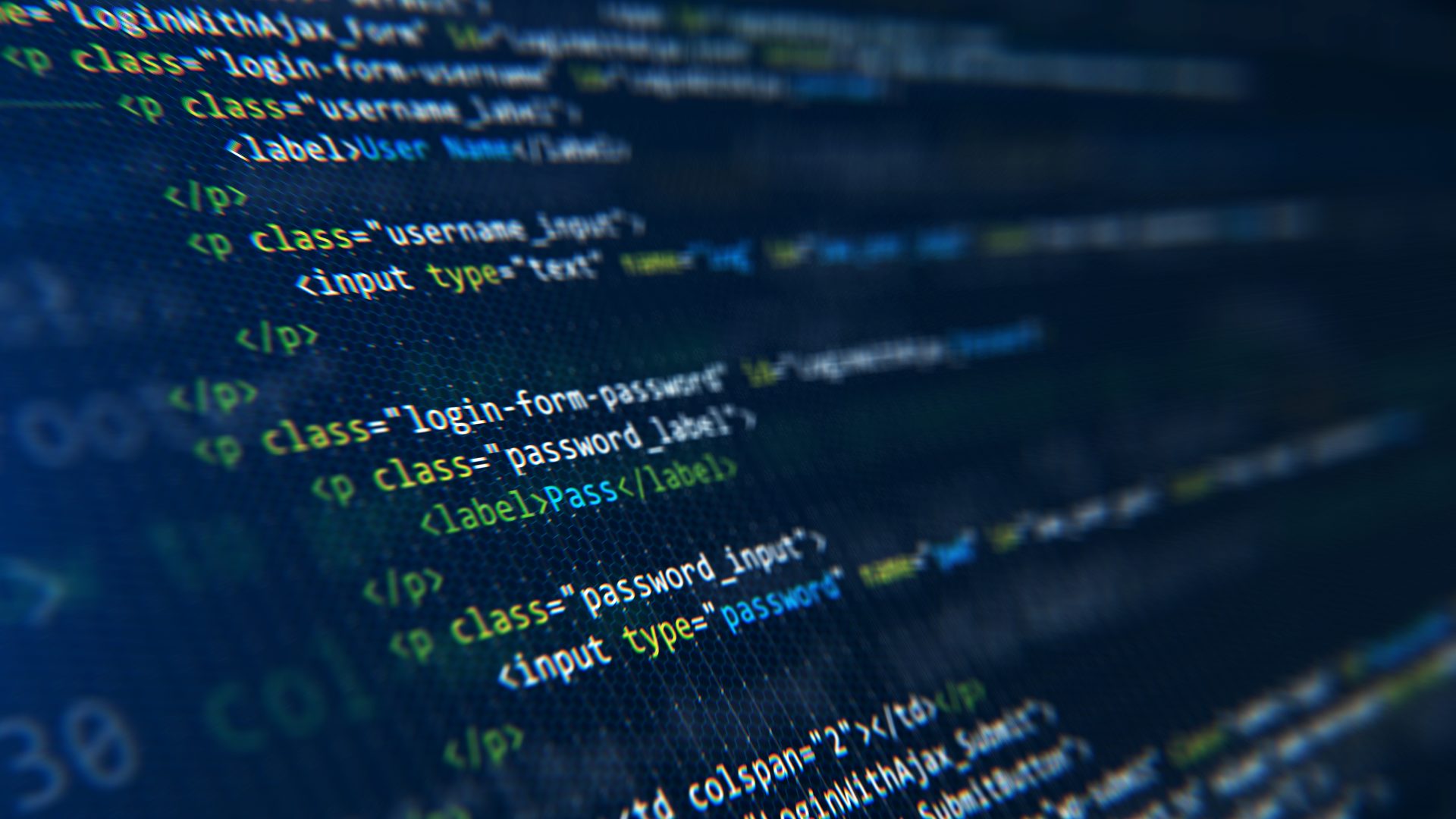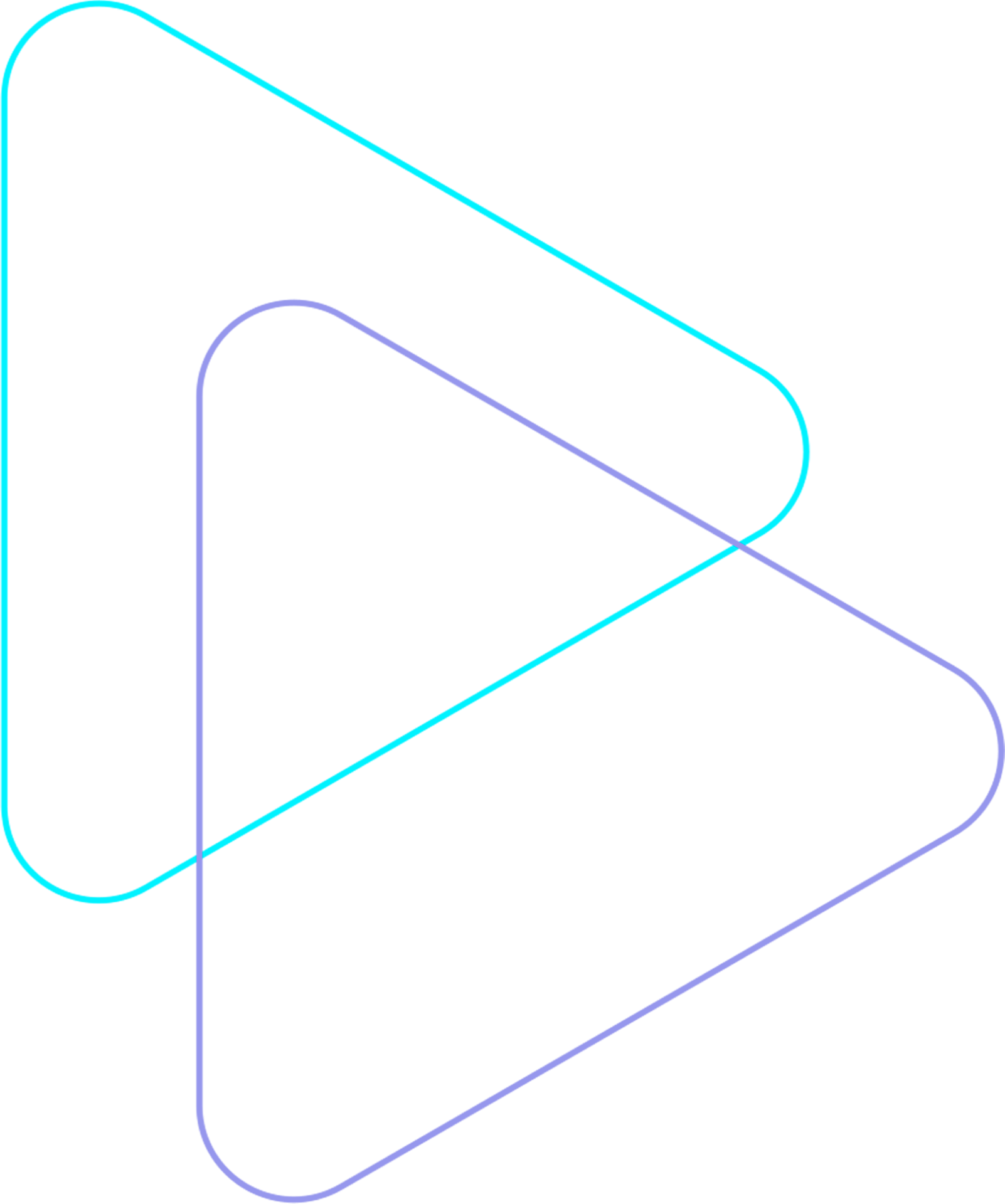Vai mudar para o Google Analytics 4? Saiba tudo sobre suas funcionalidades e diferenças em relação ao Universal Analytics
O Google Analytics 4, versão mais recente da plataforma de análises mais famosa do mundo, foi desenvolvido com o objetivo de entregar dados mais completos para os profissionais de marketing.
A nova organização dos recursos propõe uma visão dos resultados de acordo com o funil de vendas e a jornada do cliente. Sendo assim, o GA4 vem se tornando uma ferramenta essencial tanto para proporcionar análises mais estratégicas quanto para auxiliar na tomada de decisão das empresas.
Por isso, se você está pensando em começar a usar o Google Analytics 4 em sua rotina, vale a pena conferir este artigo. Nós te contamos tudo sobre suas funcionalidades e como criar sua conta. Acompanhe!
Google Analytics 4: o que mudou?
O Google Analytics 4 chegou com algumas mudanças importantes em relação ao Universal Analytics. Trata-se de um novo modelo de propriedade, que além de ser usada em sites (que eram os únicos canais monitorados pelo UA), também pode ser usada em aplicativos ou nos dois juntos.
A proposta é promover uma integração maior entre os variados canais do cliente, fazendo com que ele tenha não só uma visão mais detalhada sobre o tráfego, como também sobre o engajamento dos usuários e o retorno financeiro que vem de campanhas pagas e outras ações.
Ou seja, o GA4 entrega relatórios mais estratégicos e completos, para que analistas de marketing tenham uma visão mais aprofundada de seus resultados.
Como consequência, os insights se tornam mais valiosos e direcionam esses profissionais para uma tomada de decisão muito mais alinhada às necessidades do negócio.
Principais recursos do Google Analytics 4
Falando agora mais detalhadamente dos recursos disponíveis no Google Analytics 4, quem usa a ferramenta percebe, de imediato, uma mudança na forma como os dados são apresentados.
O menu da lateral esquerda agora é dividido em quatro abas que apresentam: os Relatórios, Explorações, Publicidade e Configurações. A seguir, te mostramos o que cada uma dessas funções entrega.
Relatórios
A aba Relatórios é a primeira no novo menu de recursos do GA 4 e é lá que você continuará acessando os resultados do seu site ou aplicativo. Logo de cara, você já visualiza o resumo do relatório e os dados em tempo real, assim como acontece no UA.
- No entanto, uma mudança importante pode ser vista logo abaixo: a organização das métricas segue um Ciclo de Vida (baseado nas etapas do funil de vendas). Esse ciclo, portanto, é dividido em quatro tipos de relatórios:
- Aquisição: com foco no desempenho de tráfego e atração de usuários para o site ou app;
- Engajamento: que detalha os eventos de interação do usuário com a página (visualizações, conversões e demais atividades do visitante);
- Monetização: apresenta os dados de receita e vendas realizadas por um e-commerce ou app, levando em consideração as receitas vindas de publicidade;
Retenção: ajuda a analisar quantos usuários estão retornando ao site e como está funcionando o processo de retenção, qual é o valor da vida útil desses usuários (LTV), entre outros dados relevantes.
Por fim, o Google Analytics 4 também apresenta as informações demográficas dos visitantes, assim como dados relacionados a tecnologia, como dispositivo usado, navegador e sistema operacional.
Explorações
A segunda aba, conhecida como Explorar, entrega um conjunto de técnicas avançadas para ir além dos relatórios e ter acesso aos insights fornecidos pela plataforma sobre o comportamento de usuários do site e clientes.
Para oferecer uma visão mais detalhada e, inclusive, entregar métricas preditivas sobre a sua audiência, o Google Analytics utiliza aprendizado de máquina para analisar os dados.
Além disso, é possível usar filtros e segmentos para priorizar as informações mais importantes, criar e salvar públicos-alvo dentro da ferramenta e exportar esses dados para aproveitá-los em outras plataformas.
Publicidade
Um dos grandes pontos de destaque do GA4 vem com a maior proximidade com o Google Ads e as ações de publicidade de uma marca. O objetivo é que analistas de marketing tenham mais facilidade de entender o ROI de mídia e chegar às melhores decisões.
Para isso, os relatórios de Publicidade são divididos em 3 abas:
- Resumo da Publicidade: que apresenta uma visão geral dos resultados, como desempenho das conversões, canais que mais geram conversões e performance dos melhores anúncios;
- Comparação de Modelos: ajuda a avaliar como os modelos de atribuição influenciam nos resultados de cada um dos canais utilizados na estratégia de marketing;
- Caminhos de Conversão: mostra quais foram os caminhos percorridos pelos seus clientes até a conversão, detalhando canais, receita, dias até a conversão e pontos de contato ao longo do processo.
Configurações
Por fim, na aba Configurar, você consegue listar e organizar os eventos de conversão a partir das ações realizadas no site ou aplicativo.
Mas as opções não param por aí. Ainda é possível configurar públicos-alvo para acompanhar mais de perto o comportamento da sua audiência e trabalhar com dimensões e métricas personalizadas para coletar e analisar dados que o Analytics 4 não consegue captar de forma automática.
A última opção nessa aba é o DebugView, que permite a configuração e monitoramento de eventos (realizados na web ou em apps) no modo de depuração dos dados coletados.
Como criar uma conta no Google Analytics 4?
Para começar a usar o Google Analytics 4, você pode seguir dois passos: criar sua conta do GA do zero, caso ainda não tenha uma, ou adicionar uma propriedade à conta já existente.
No caso de uma conta nova, siga os passos abaixo:
- Acesse analytics.google.com e faça login na sua conta Google;
- Na aba lateral esquerda, acesse Administrador e, na coluna Conta, clique em Criar Conta;
- Defina um nome para a conta e as configurações de compartilhamento de dados;
- Em seguida, clique em Criar Propriedade;
- Escolha um nome para a Propriedade, o fuso horário e a moeda do relatório;
- Selecione a categoria, tamanho da empresa e clique em Criar;
- Na coluna Propriedades, clique em Adicionar um Fluxo de Dados para App iOS, App Android ou Web.
- No caso de um app, aparecerão as instruções para adicionar o SDK do Firebase ao aplicativo. Já na versão web, aparecerão orientações para adicionar a tag ao site ou ao Google Tag Manager.
Caso já tenha uma conta do GA, você pode seguir o passo a passo a partir da etapa 4 da lista acima.
Fonte: Reportei